电脑开机后蓝屏怎么办
- 分类:帮助 回答于: 2022年03月26日 09:04:24
电脑开机后蓝屏如何处理?当我们电脑出现开机蓝屏的现象时特别的气人,相信很多用户在使用电脑的时候都遇到过这种情况,那么电脑开机后蓝屏怎么办呢?别担心,今天,小编就把电脑开机蓝屏的解决方法分享给大家.
电脑开机后蓝屏怎么办
原因一:硬件故障或者软件故障
解决方法
1.当电脑开机后蓝屏时我们可以重启下看看,若依旧蓝屏则按下f8进入页面后点击“安全模式”进入。
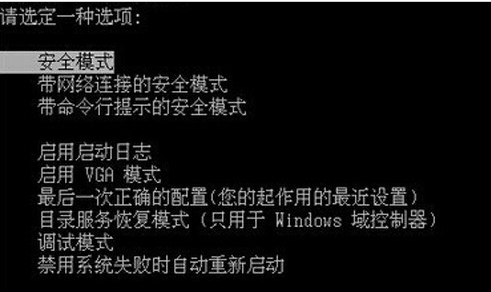
2.若能进入到安全模式当中,说明软件有冲突或是系统故障原因,这是我们重装系统即可。
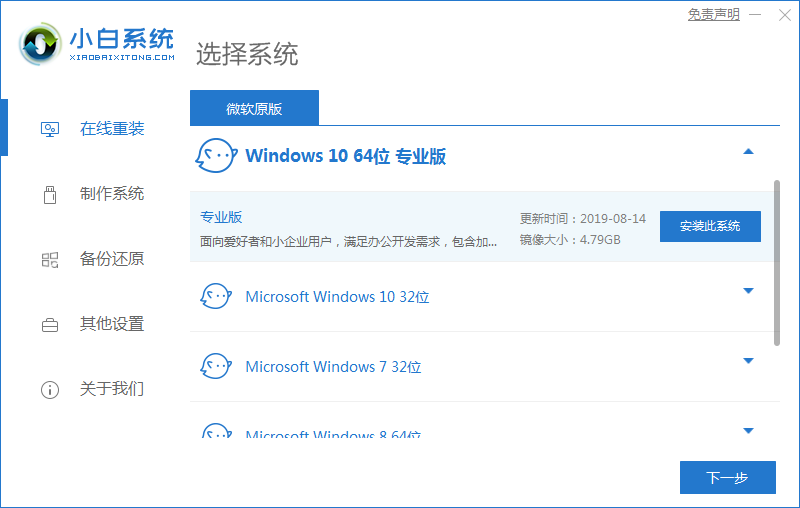
3.当进安全模式也蓝屏,可能是硬件有问题,即需要打开机箱检查硬件。

4.打开机箱如果有很多灰尘,蓝屏有时就是因为灰尘引起的,所以我们就先对机箱用毛刷或风机清理一下灰尘。

5.如果清过灰尘开机还蓝屏的话,下一步再取出内存,用橡皮擦擦一下内存的金手指部位。
6.以上方法还不能解决问题,有可能内存本身或都硬盘有问题,则需要进行硬件检测或者更换硬件设备的操作。
原因二:微软推送的更新补丁,通过系统或安全软件进行补丁更新后,可能会导致用户电脑重启后出现开机0xc0000005,0xc0000008e蓝屏,无法开机

解决方法
在开机进按F8进入安全模式,将此补丁卸载,重新启动即可修复电脑开机蓝屏的问题。

这就是电脑开机后蓝屏的解决方法所在,希望可以给大家提供帮助。
 有用
26
有用
26


 小白系统
小白系统


 1000
1000 1000
1000 1000
1000 1000
1000 1000
1000 1000
1000 1000
1000 0
0 0
0 0
0猜您喜欢
- 雷蛇驱动如何安装2020/11/04
- 爱吾游戏宝盒下载与使用全指南:轻松游..2024/10/07
- 电脑显示器不亮制作步骤2017/08/26
- 视频转换大师:高效转换各类视频格式,轻..2024/03/06
- 教大家怎么查看电脑系统版本..2021/05/19
- 笔记本键盘坏了怎么办,小编教你笔记本..2018/06/25
相关推荐
- 小编教你电脑怎么分区2017/09/12
- 电脑重装系统后黑屏怎么办..2020/02/02
- 掌握PS填充快捷键:提高设计效率的秘诀..2024/06/04
- 30个精美笔记本壁纸,让你的电脑焕发新..2023/11/22
- 【热门歌曲】QQ音乐歌词大揭秘!..2024/02/27
- 浏览器老是弹出广告怎么办?图文详解屏..2018/11/02














 关注微信公众号
关注微信公众号



